Az egyik legmenőbb dolog a Pixel Buds Pro (és általában a legtöbb újszerű fülhallgató) az, hogy a firmware-frissítéseknek köszönhetően idővel javulni tudnak. (Gondoljon a „firmware”-re olyan szoftvernek, amely hardveren fut. Megérted?) Ez lehetővé teszi a gyártók számára, hogy ne csak kijavítsák azokat a hibákat, amelyek elkerülhetetlenül bekerülnek, hanem azt is, hogy a termék teljes élettartama során folytassák a finomhangolást.
Tartalom
- Töltse le a Pixel Buds alkalmazást
- Keressen firmware-frissítést
És ez igaz a Google Pixel Buds Pro-ra, amely már otthonra talált a megvásárolható legjobb vezeték nélküli fülhallgatók listáján.
Ajánlott videók
Könnyen
5 perc
Pixel Buds Pro
An Android valamilyen típusú készülék
Pixel Buds alkalmazás
A Pixel Buds Pro firmware-ének frissítése pedig meglehetősen egyszerű feladat – egy fontos figyelmeztetéstől eltekintve.
Először is, ez a figyelmeztetés: Ha a mai napig szeretné frissíteni a firmware-t a Pixel Buds Pro-n, hozzá kell férnie egy Android-eszközhöz, és vele együtt a Pixel Buds alkalmazáshoz is. Jelenleg iOS-re nem érhető el ilyen alkalmazás, pedig a Pixel Buds Pro remekül működik az Apple eszközökkel. De amint azt Pixel Buds Pro áttekintésünkben megjegyeztük, szüksége lesz egy
Nincs Android telefonja vagy táblagépe? Nem fogsz frissíteni semmit.
De ha ezt olvassa, akkor elég jó esély van arra, hogy már rendelkezik valamilyen Android-eszközzel. Tehát folytassuk.

Töltse le a Pixel Buds alkalmazást
Ha valamilyen oknál fogva még le kell töltenie a Pixel Buds alkalmazást, akkor nem csak a firmware frissítéséhez lesz szüksége rá, hanem a Pixel Buds egyéb beállításaival való játékhoz is. Szóval vigyázzunk rá.
1. lépés: Nyissa meg a Pixel Buds alkalmazást a Google Play Áruházban.
2. lépés: Telepítse.
Összefüggő
- A Prime Day az általunk látott legolcsóbb árra csökkenti a Pixel Buds Pro-t
- Az Apple AirPods, AirPods Pro és AirPods Max frissítése
- Apple AirPods Pro 2 vs. AirPods 3: melyiket érdemes vásárolni?
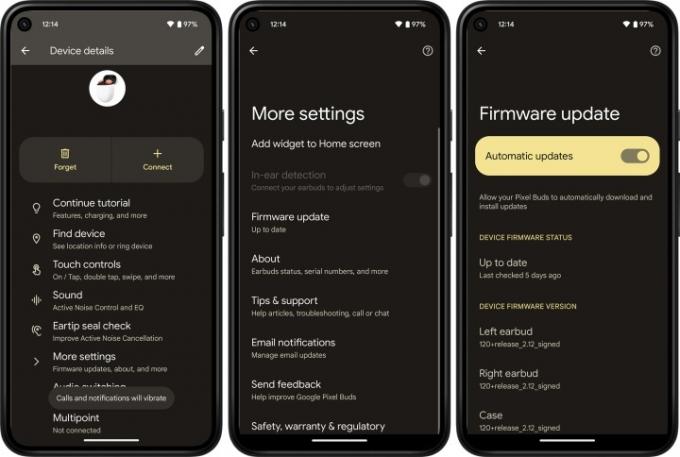
Keressen firmware-frissítést
Most, hogy megvan a Pixel Buds alkalmazás, ideje használni. Vegye figyelembe, hogy mindezt közvetlenül a Pixel Buds alkalmazásból vagy a fő beállítások menüben a Pixel Buds Bluetooth-beállításaival érheti el.
1. lépés: Vegye ki a Pixel Buds Pro készüléket a tokjából, de tartsa a közelben.
2. lépés: Nyissa meg a Pixel Buds alkalmazást a telefonján.
3. lépés: Görgessen le, és érintse meg További beállítások.
4. lépés: Érintse meg Alapszoftver frissítés.
5. lépés: Ha elérhető firmware-frissítés, akkor ezt írja ki. Koppintson rá a telepítéshez.
6. lépés: Dőljön hátra, és hagyja, hogy telefonja végezze a dolgát – csak kövesse a képernyőn megjelenő utasításokat.
És ennyi. Összességében ez egy gyors és egyszerű folyamat, akár a Pixel Buds Pro készüléket, akár a tokot frissíti. (Igen, a tok firmware-frissítést is igényelhet.) Csak kövesse a képernyőn megjelenő utasításokat, és tartsa a bimbókat a közelben, és minden rendben lesz.
Szerkesztői ajánlások
- A Google Pixel A sorozatú fülhallgató 59 dollárért az Öné lehet a Prime Day alkalmából
- Samsung Galaxy Buds ajánlatok: spóroljon a Galaxy Buds 2, Galaxy Buds Live áron
- Az Amazon új, 50 dolláros Echo Buds-jai az Apple AirPods-ját veszik célba
- Az AirPods akkumulátor töltöttségi szintjének ellenőrzése
- A Shiny Xiaomi Buds 4 Pro saját űrkapszulájában található
Frissítse életmódjátA Digital Trends segítségével az olvasók nyomon követhetik a technológia rohanó világát a legfrissebb hírekkel, szórakoztató termékismertetőkkel, éleslátó szerkesztőségekkel és egyedülálló betekintésekkel.




